wps中实行裁剪图片的设置步骤_装机软件
[摘要]软件大小: 65.88MB 软件版本: 10.1.0.7224 软件类型:yesky标签: 伙伴们知道在wps中怎么裁剪图片吗?下文就是小编呈现的wps中实行裁剪图片的操作步骤,赶紧一起去学习下吧...
- 软件大小: 65.88MB
- 软件版本: 10.1.0.7224
- 软件类型:
yesky
标签:
伙伴们知道在wps中怎么裁剪图片吗?下文就是小编呈现的wps中实行裁剪图片的操作步骤,赶紧一起去学习下吧。
1.打开一个PPT,插入一张剪切过来的图片,你发现还有一些瑕疵,但是你又不想去图片处理软件中修改怎么办,WPS里有裁剪工具,但是一般不熟悉,是很难找到的
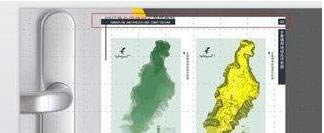
2.先点击图片,或者选中图片,即出现图中所示

3.然后你会发现工具栏里最后面多了--图片工具
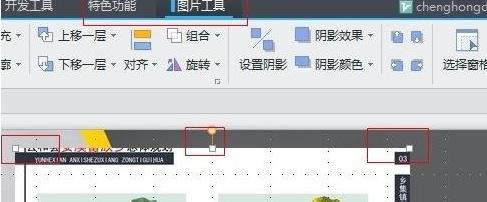
4.点击图片工具,出现的工具栏中有-裁剪工具--修剪完后,你发现PPT大小没变,图片越来越多,PPT就有些吃不消,怎么办
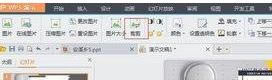
5.左键双击图片,会出现窗口如图所示

6.点击窗口-图片-压缩--打印-压缩图片-删除裁剪区域,当然也可以在应用一栏里,选取应用所有图片。这样PPT就大小适中,运行流畅啦。
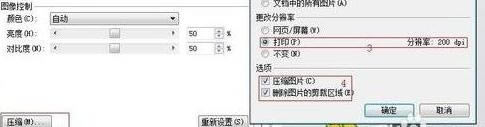
上文就是小编讲解的wps中实行裁剪图片的操作步骤,你们都学会了吗?
装机软件,全自动在线安装过程,无需电脑技术,小白在家也可自己完成安装,纯净稳定,装机必备之选!
……